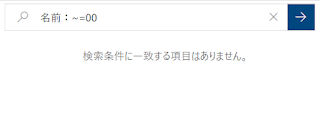Windows でファイルの検索ができなくてイライラする
Windows でファイルを探そうにも、思ったような検索結果が出てこなくていつもイライラしていました。
例えば、3個のファイルがあったとしましょう。
- 01.a03.jpg
- 02.a01.jpg
- 03.a02.jpg
このとき…
01 でひっかからない
名前の先頭にしかひっかからないのかな? でも a01 は名前の途中でもひっかかるよ?
00 でひっかかる!?
名前に 00 が付くのなんて無いのに?
探してるものが実際そこにあるのに出て来ない、探してないものが出てくる。これじゃ使えないですよね。
ファイル名の検索はこれで解決
この問題、検索条件にちょっと付け加えるだけで思った通りの結果を得られるようになります。
意味はわからないんですが、条件の頭に 「~=」 をつけるとよいと聞きました。さらに、名前以外の条件でひっかからないように、条件の前に 「名前:」 をつけます。
というのも、先程の 00 で全てのファイルが引っかかっていた件、なんと「ファイルサイズ」の条件でひっかかってるらしいのです。
000, 00000 でもひっかかります。
結果、ファイル名の検索は「名前:~=」という書き方で解決します。
例 名前:~=01
例 名前:~=00
思った通りの結果になりました!
名前以外の使える検索条件
ファイルを探すときに名前以外で指定したい条件といえば、ファイルの文書中にある言葉とか、ファイルの作成日ではないでしょうか?
ファイルの文書中の言葉で探したいときは、「内容:」が使えます。
例 内容:探したい言葉
パスワードをかけた Excel ファイルなどは、中身を見ることができないので検索できません。これもエラーなり出てくれるといいんですが、「無い」という結果になってしまうんですよね。実際は「あるかもしれない、わからない」が正しいと思うんですが。
ファイルの作成日で探したいときは「更新日時:」です。
例 更新日時:< 2023/01/15
1/15 より前、つまり 1/14 以前の作成、更新日のファイルを探してくれます。 更新日時:<= 2023/01/14 と書いても同じです。
AND を使って範囲指定も可能です。
例 更新日時:>= 2023/02/01 AND 更新日時:<= 2023/02/03
OR でどちらかの条件に合致した場合とすることもできます。
名前:~=02 OR 更新日時:= 2023/02/11
AND や OR は大文字で書く必要があります。
OK AND
NG and
ファイル名の大文字小文字の違いは無視するくせに、こういうところは区別する。困ったもんです。ダメならエラー出してほしいんだけど、結果がありませんという表示になってしまいます。困ったもんです。ホントきらいです。
まとめ
Windows の世界で、理由を深く考えたり追求するのは、沼の中を這いずり回りながら、あるかどうかもわからないものを手探りで探すようなものだと思うので、「~=」が何なのか調べるのはやめておきます。
とにかく、ファイル名の検索は「名前:~=」で探すと憶えましょう。